Stai vedendo il check-in della posizione da un'app chiamata Swarm? O un amico ti ha invitato a partecipare al divertimento?
Ecco di cosa si tratta e perché potresti voler iniziare a usarlo.
Qual è l'app Swarm Foursquare?
Swarm è un'app di condivisione della posizione sociale. Molte persone lo conoscono come la famosa app Foursquare per la condivisione della posizione, che è stata lanciata nel 2009 e rapidamente diventata una delle piattaforme più popolari utilizzate dai propri amici ovunque si trovassero nel mondo, controllando in una posizione specifica con aiuto della funzione GPS del loro dispositivo mobile.
Diversi anni dopo, Foursquare si era evoluto oltre il suo utilizzo per i check-in di massa in ogni luogo che si visita. L'app è stata divisa in due: una per la scoperta della posizione e un'altra per la connessione con gli amici.
L'app Foursquare principale è ora uno strumento per trovare luoghi intorno a te, e la sua nuova app Swarm contiene la maggior parte delle sue precedenti funzionalità di social networking, estratte in una nuova app per semplificarne l'utilizzo.
In altre parole, se ti piace condividere la tua posizione con gli amici, allora vorresti usare Swarm. Se ti piace scoprire nuovi posti intorno a te, allora dovrai usare Foursquare.
Segui i passaggi sottostanti per imparare come usare Swarm.
01 del 05Scarica Swarm e accedi
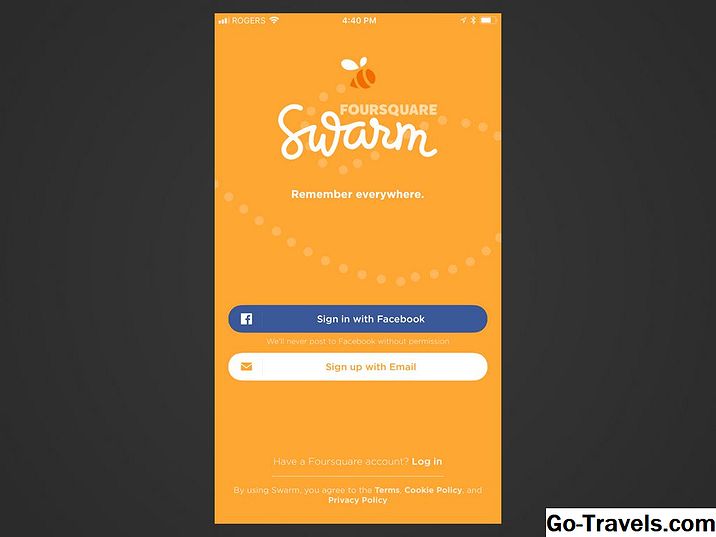
Puoi scaricare gratuitamente l'app Swarm su dispositivi iOS e Android.
Se hai già un account con l'app Foursquare, puoi utilizzare quegli stessi dettagli per accedere allo sciame e avere tutti i dettagli del profilo, gli amici e la cronologia del check-in trasferiti su di esso.
Se non hai già un account Foursquare, puoi accedere a Swarm tramite il tuo account Facebook o creare un nuovo account utilizzando il tuo indirizzo email.
Continua a leggere sotto
02 di 05Visualizza la tua cronologia
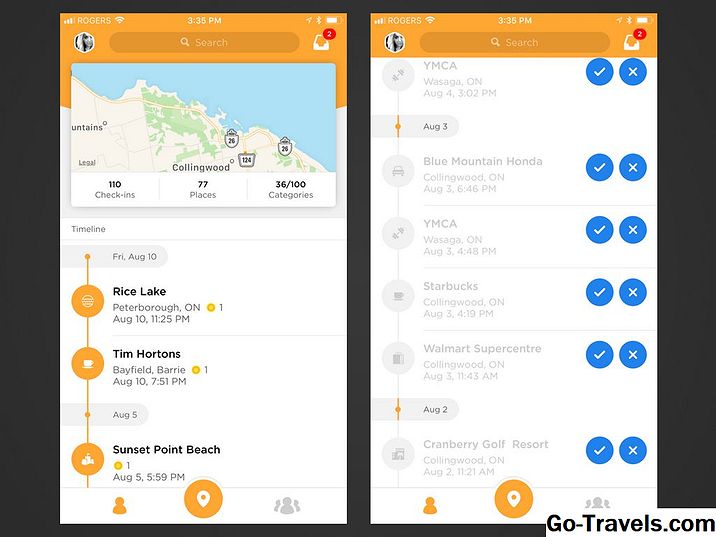
Una volta effettuato l'accesso a Swarm per la prima volta, l'app potrebbe portarti attraverso alcuni screenshot introduttivi prima di poter iniziare a usarlo.
La prima scheda, che può essere trovata toccando il icona della persona nel menu nella parte inferiore dello schermo, mostra un riepilogo mappa della tua posizione e i check-in più una cronologia dei check-in effettuati. Se non hai ancora effettuato il check-in, potresti non vedere molto, tuttavia l'app potrebbe fornire alcuni suggerimenti per il check-in in base ai dati sulla posizione che l'app preleva dal GPS del dispositivo.
È possibile toccare il pulsante di spunta blu accanto a qualsiasi suggerimento di posizione per confermare il check-in e aggiungerlo alla timeline o toccare il pulsante X blu per eliminarlo o visualizzare altri luoghi vicino se l'app era leggermente fuori dalla posizione originale.
Continua a leggere sotto
03 di 05Connetti con gli amici

Per aggiungere amici a Swarm, vai alla scheda amici nel menu in basso, contrassegnato da l'icona di tre persone. Se sei un utente nuovo di zecca, l'app mostrerà alcune opzioni per l'aggiunta di amici.
Puoi iniziare a digitare il nome utente di un amico nel campo di ricerca in alto, connettersi a Facebook per trovare gli amici su Swarm o guardare attraverso i tuoi contatti esistenti per vedere chi c'è su Swarm. L'app potrebbe anche offrire alcuni suggerimenti di amici.
Ora ogni volta che accedi a questa scheda, sarai in grado di vedere una cronologia dei check-in dei tuoi amici. E se vuoi aggiungere un nuovo amico, tocca semplicemente Aggiungi amico nell'angolo in alto a destra.
04 di 05Personalizza il tuo profilo e le impostazioni sulla privacy

Puoi accedere al tuo profilo Swarm toccando l'icona dell'immagine del profilo nell'angolo in alto a sinistra di qualsiasi scheda. Qui puoi aggiungere un'immagine del profilo, il tuo nome, numero di telefono, indirizzo email, sesso, posizione e una breve biografia. Puoi anche visualizzare un breve riepilogo delle informazioni in base ai tuoi check-in.
Per configurare le impostazioni sulla privacy, toccare l'opzione impostazioni contrassegnata dal icona dell'ingranaggio nell'angolo in alto a destra dello schermo nella scheda del profilo. Quindi toccare Impostazioni della privacy.
Da qui, puoi selezionare o deselezionare qualsiasi opzione riguardante la modalità di condivisione delle informazioni di contatto, come vengono condivisi i check-in, chi può vedere le statistiche del profilo e altro. Puoi anche tornare alla scheda delle impostazioni per configurare le impostazioni per effetti sonori, notifiche e applicazioni di terze parti.
Continua a leggere sotto
05 del 05Controlla il tuo primo posto per condividere la tua posizione

Ora che ti sei connesso ad alcuni amici, hai personalizzato il tuo profilo e configurato le tue impostazioni sulla privacy, sei pronto per iniziare a condividere la tua posizione.
Tocca il grande pulsante pin di posizione nel mezzo del menu in basso. Swarm rileverà automaticamente la tua posizione corrente e la inserirà in alto, ma puoi toccare Cambia posizione al di sotto se preferisci cercare una posizione diversa nelle vicinanze.
I check-in sono simili ai post su altri social network come Facebook. Puoi aggiungere un commento al tuo check-in e scegliere uno qualsiasi dei icone emoji in alto per andare con esso, o si potrebbe scattare una foto per essere collegato ad esso.
Puoi anche toccare il icona della persona in basso a sinistra per contrassegnare gli altri amici con cui ti trovi, tocca il icona del lucchetto per effettuare il check-in fuori dalla rete o toccare il Icone Facebook / Twitter per condividere automaticamente i tuoi profili social. Tocca il blu Pulsante di registrazione quando hai fatto.







